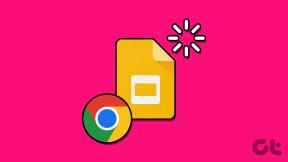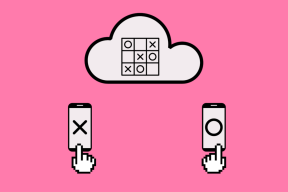Kaip tvarkyti skaidinius sistemoje „Windows 10“.
Įvairios / / November 29, 2021
Labai svarbu valdyti kompiuterio saugyklą. Patartina padalyti saugyklą į bent 2 ar 3 skaidinius, kad būtų sukurtas specialus skaidinys operacinei sistemai ir neprarastumėte duomenų, jei kas nors nutiktų.

Laimei, norint tvarkyti skaidinius sistemoje „Windows“, jums nereikės toli ieškoti, kaip ji turi Disko valdymas įrankis. Šiame įraše paaiškinsime, kaip sukurti, ištrinti ir derinti saugyklos skaidinius sistemoje „Windows 10“. Pradėkime.
Taip pat „Guiding Tech“.
Kaip padalinti standųjį diską „Windows 10“.
Jei norite padalinti kompiuterio standųjį diską, kad išlaikytumėte savo failus, aplankus, kitus duomenis atskirai, štai kaip padalinti standųjį diską naudojant „Windows“ disko valdymo įrankį.
1 žingsnis: Paspauskite „Windows“ klavišą + R, kad atidarytumėte „Run“ paslaugų programą. Tipas diskmgmt.msc ir paspauskite Enter.

2 žingsnis: Disko valdymo lange jums bus pateikti visi dabartiniai jūsų kompiuterio diskai ir jų talpa. Dešiniuoju pelės mygtuku spustelėkite diską, kurį norite skaidyti, ir sąraše pasirinkite Shrink Volume.

3 veiksmas: Kitame lange įveskite vietos, kurią norite sumažinti, kiekį. Tai reiškia, kad čia įvesta suma bus tokia, kokia bus skirta naujam skaidiniui. Čia taip pat galite rasti dydžio diską prieš ir po susitraukimo.
Baigę spustelėkite Sutraukti.

4 veiksmas: Sumažinus diską, disko valdymo lange rasite naują skaidinį pavadinimu „Nepaskirstytas“. Norėdami paskirti tą vietą naujam diskui, dešiniuoju pelės mygtuku spustelėkite jį ir sąraše pasirinkite New Simple Volume.

5 veiksmas: Dabar vykdykite ekrane pateikiamas instrukcijas, kad pradėtumėte procesą. Jūsų bus paprašyta įvesti skiriamos saugyklos kiekį. Pagal numatytuosius nustatymus jis paskirs visą vietą naujam diskui. Tada paspauskite Kitas.

6 veiksmas: Po to turėsite priskirti naują raidę ir disko pavadinimą. Formatavimo parinktyje pasirinkite NTFS. Tada paspauskite Kitas.

Ir apie tai. Dabar jūsų standusis diskas yra padalintas į dvi dalis. Norėdami sukurti daugiau skaidinių, galite pakartoti tuos pačius veiksmus.
Kaip ištrinti skaidinį „Windows 10“.
Jei norite ištrinti esamą skaidinį, galite ne tik kurti skaidinius, bet ir naudoti disko valdymo įrankį sistemoje Windows. Štai kaip.
1 žingsnis: Atidarykite meniu Pradėti, įveskite sukurti ir formatuoti standžiojo disko skaidinius ir paspauskite Enter.

2 žingsnis: Disko valdymo lange rasite savo kompiuterio diskų sąrašą.

3 veiksmas: Dešiniuoju pelės mygtuku spustelėkite skaidinį, kurį norite ištrinti, ir sąraše pasirinkite Delete Volume. Kai būsite paraginti, spustelėkite Taip.

Kai jį ištrinsite, skaidinys bus pavadintas Nepaskirstytas. Dabar galite sujungti tą nepaskirstytą saugyklos vietą su bet kuriuo iš esamų diskų.
Taip pat „Guiding Tech“.
Kaip sujungti skaidinį „Windows 10“.
Jei apgailestaujate, kad padalijote saugyklos vietą į per daug dalių, taip pat galite lengvai jas sujungti naudodami disko tvarkyklę arba Komandinė eilutė sistemoje Windows.
1 būdas
Pradėkime nuo disko valdymo įrankio. Norėdami sujungti skaidinius, pirmiausia turėsite ištrinti vieną iš skaidinių, kuriuos norite sujungti. Taigi pirmiausia būtinai perkelkite duomenis į kitą diską. Tada ištrinkite skaidinį naudodami aukščiau pateiktą metodą.
Paruošę du skaidinius, štai kaip juos sujungti naudodami disko valdymo įrankį.
1 žingsnis: Paspauskite Windows klavišą + X ir gautame meniu pasirinkite parinktį Disko valdymas.

2 žingsnis: Kitame lange rasite visų savo kompiuteryje esančių diskų sąrašą ir juose saugomos atminties kiekį. Dabar pasirinkite esamą skaidinį, kurį norite išplėsti. Dešiniuoju pelės mygtuku spustelėkite jį ir pasirinkite Išplėsti garsumą.

3 veiksmas: Garso išplėtimo vedlyje pridėkite nepaskirstytą ištrinto disko vietą ir paspauskite Kitas, po to Baigti.

Viskas. Dabar ir esamas, ir nepaskirstytas diskas yra sujungti.
2 būdas
Arba taip pat galite naudoti komandų eilutę sistemoje Windows, kad lengvai sujungtumėte skaidinius sistemoje Windows.
1 žingsnis: Atidarykite meniu Pradėti, įveskite diskpart.exe, ir paspauskite Enter.

2 žingsnis: Konsolėje įveskite sąrašo apimtis ir paspauskite Enter. Čia rasite visų savo kompiuteryje esančių diskų sąrašą.

3 veiksmas: Norėdami sujungti du skaidinius, turėsime ištrinti vieną iš dviejų. Norėdami tai padaryti, įveskite šią komandą ir paspauskite Enter.
pasirinkite tomą DiskLetter
Pakeiskite DiskLetter aukščiau pateiktoje komandoje su skaidinio, kurį norite ištrinti, raide.

4 veiksmas: Tada įveskite ištrinti garsumą ir paspauskite Enter. Tai ištrins skaidinį ir leis jį sujungti.

5 veiksmas: Dabar pasirinkite skaidinį, kurį norite išplėsti. Norėdami tai padaryti, įveskite šią komandą ir paspauskite Enter.
pasirinkite tomą DiskLetter
Vėlgi, pakeiskite DiskLetter aukščiau pateiktoje komandoje su skaidinio, kurį norite išplėsti, raide.
6 veiksmas: Galiausiai įveskite pratęsti ir paspauskite Enter.

Pamatysite pranešimą „DiskPart sėkmingai padidino garsumą“.
Taip pat „Guiding Tech“.
Paprasta saugykla
Nors „Windows“ disko valdymo įrankis yra gana efektyvus skaidant, trinant ir sujungiant skaidinius, yra trečiųjų šalių įrankių, pvz. „EaseUS Partition Master“., „MiniTool“ skaidinių vedlys, GPartedir kt. Taigi kodėl naudoti trečiosios šalies įrankį? Be visų privalumų, šios priemonės yra daug paprastesnės naudoti ir jums to nereikia ištrinti arba formatuoti diską prieš dalijant ar sujungiant.